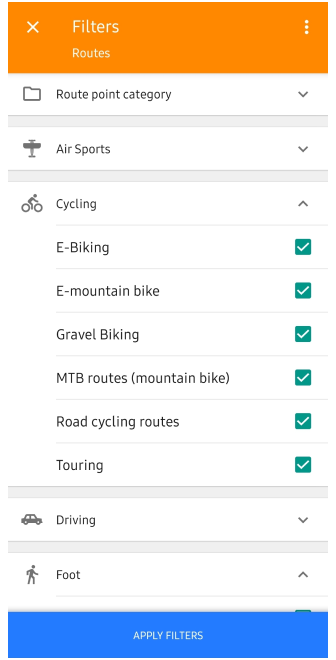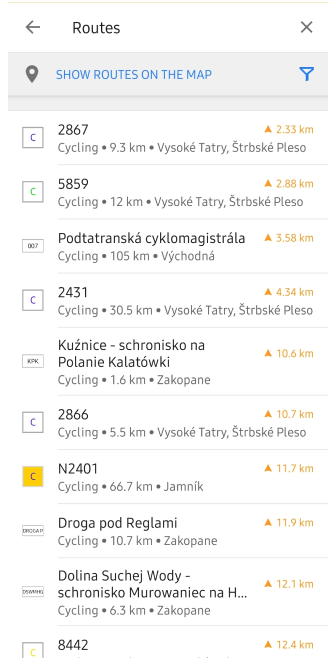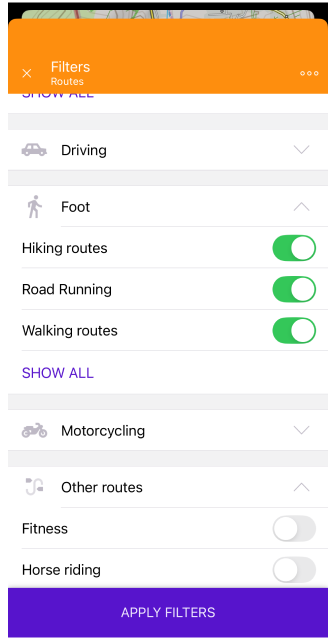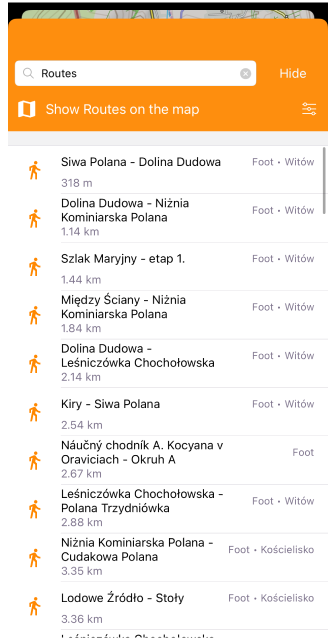Rutas
Vista general
OsmAnd tiene muchas funciones potentes para mostrar diferentes rutas en el mapa. Por defecto, estas rutas forman parte de los mapas vectoriales (datos de OpenStreetMap), sin embargo, una funcionalidad similar es proporcionada por las pistas que pueden ser creadas con Planificar una Ruta, importadas como pistas GPX, grabadas con el plugin Grabación de viaje. La Leyenda del Mapa de Rutas está aquí.
Tipo de Rutas
Las rutas representan diferentes actividades al aire libre utilizando datos de OpenStreetMap. Al tocar el icono de escudo con un número de ruta o bandera de ruta en el mapa se abrirá un menú contextual que proporciona información adicional sobre la ruta y permite usarla como parte de la navegación.
Puede configurar el filtrado de algunos tipos de ruta en el menú Configurar mapa.
Rutas ciclistas
Las rutas ciclistas se presentan en tres tipos: local (lcn), regional (rcn), nacional (ncn), internacional (icn). Además, las rutas ciclistas pueden formar parte de Redes de nodos. Puede elegir cómo asignar color a los segmentos de la ruta:
-
Ruta.
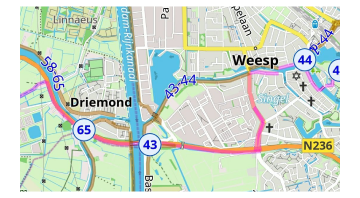
-
Redes de nodos.
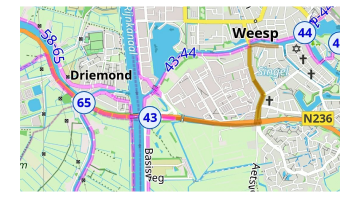
Puede encontrar más información en el artículo Leyenda del mapa.
Rutas de bicicleta de montaña
Las rutas de BTT tienen un mapeo específico en OpenStreetMap y pueden seleccionarse por separado de las rutas ciclistas.
-
Escala de MTB. Muestra senderos según la escala de BTT. Más información en el artículo Leyenda del mapa.
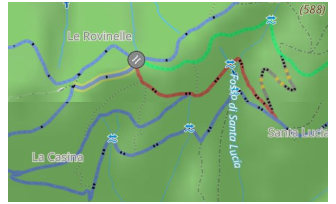
-
IMBA. Muestra senderos de BTT según la Asociación Internacional de Ciclismo de Montaña, MTB IMBA. Más información en el artículo Leyenda del mapa.
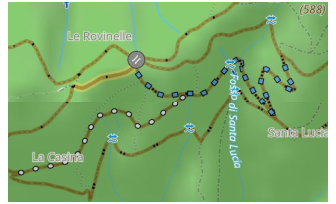
Rutas de senderismo / a pie
Las rutas de senderismo se presentan en tres tipos: local (lwn), regional (rwn), nacional (nwn), internacional (iwn). Además, las rutas a pie pueden formar parte de Redes de nodos. OsmAnd no separa las rutas a pie de las de senderismo y las combina en 1 grupo. Puede elegir cómo asignar color a los segmentos de la ruta:
-
OSMC. Colorea las rutas según su color local individual (si está disponible en OpenStreetMap) y el símbolo de escudo turístico.
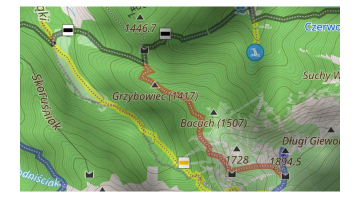
-
Red de afiliación. Colorea por afiliación de red.
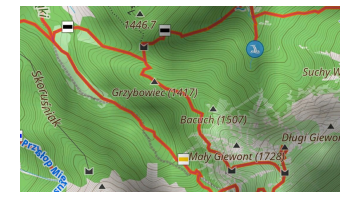
-
Redes de nodos. Colorea las rutas según el tipo de red de nodos (internacional, regional o local).
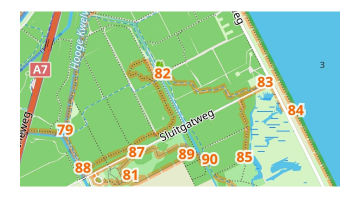
Senderos de Motocross
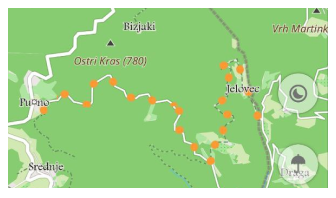
La función Senderos de Motocross le permite mostrar rutas específicas para motocross en el mapa basadas en la etiqueta dirtbike:scale. Esta escala resalta los senderos adecuados para motocross, con una superposición de colores que muestra los niveles de dificultad (Leyenda del mapa).
Puede activar esta función en Menú → Configurar mapa → Rutas → Rutas de motocross. El sistema funciona de manera similar a la escala de BTT, ofreciendo una representación visual de las rutas adaptadas al motocross — más información sobre la etiqueta dirtbike se puede encontrar aquí.
Vías de escalada

OsmAnd admite zonas de escalada (climbing=area) y peñascos de escalada (climbing=crag), lo que le permite encontrar lugares de escalada en roca directamente en el mapa.
-
Las zonas de escalada representan zonas más grandes donde existen múltiples vías de escalada.
-
Los peñascos de escalada se refieren a formaciones rocosas específicas o paredes adecuadas para la escalada.
-
Estos lugares incluyen atributos detallados como:
- Grado de escalada (p. ej., UIAA, Francés, YDS).
- Tipo de roca (p. ej., caliza, granito).
- Longitud de la vía (en metros).
- Calidad de la escalada (sólida, suelta, mixta).
- Disponibilidad de libro de cumbre.
Para habilitar los lugares de escalada en el mapa, vaya a: Menú → Configurar Mapa → Rutas → Vías de escalada.
Grado de dificultad de las rutas de senderismo
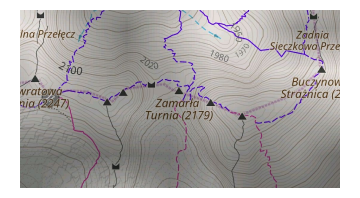
Algunos segmentos de camino pueden formar parte de muchas rutas, pero pueden colorearse individualmente para representar la dificultad del segmento en zonas montañosas. Actualmente, OsmAnd admite las clasificaciones italiana y suiza, y cada una tiene una lista específica de requisitos de equipo para acceder a este segmento.
Pistas y rutas de esquí
-
Pistas y rutas de esquí en el estilo de mapa Invierno y Esquí.
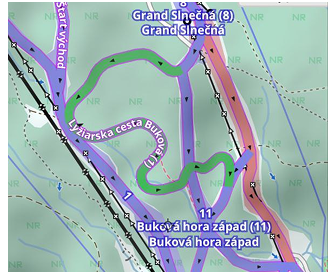
-
Pistas y rutas de esquí en el estilo de mapa OsmAnd predeterminado.
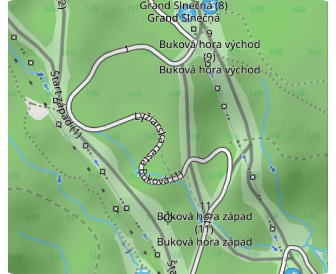
Las pistas y rutas de esquí son un grupo específico de rutas en OpenStreetMap. Normalmente, estas rutas se pueden utilizar con el estilo de mapa Invierno y Esquí con todas las Pistas visibles. Si está activo otro estilo de mapa, se muestra un banner que sugiere cambiar a Invierno y Esquí (solo Android) y solo se muestran las Pistas. Toque Cambiar para cambiar el estilo de mapa sin salir de la pantalla actual, o Más tarde para ocultar el banner.
Senderos para motos de nieve

Los senderos para motos de nieve están mapeados en OpenStreetMap como route=snowmobile. Se utilizan para la recreación invernal y para conectar áreas remotas durante la temporada de nieve. En OsmAnd, los senderos para motos de nieve son clicables, consulte la sección Acciones con Rutas.
Rutas ecuestres

Las rutas ecuestres se muestran como rutas indicadas por colores con símbolos para la equitación.
Deportes de aguas bravas
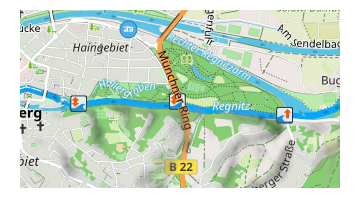
Las rutas de aguas bravas se muestran junto con iconos de acceso, zonas de peligro para el turismo de aguas bravas.
Rutas de carrera

Las rutas de carrera en OpenStreetMap se utilizan para rutas de carrera con nombre, numeradas o marcadas de otra manera, principalmente para el atletismo.
Senderos de fitness
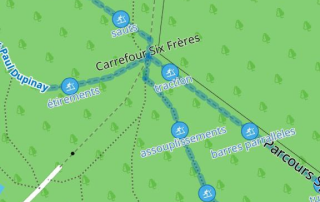
Un sendero de fitness es un sendero o camino equipado con obstáculos o estaciones a lo largo de su recorrido para ejercitar el cuerpo humano y mejorar la salud.
Rutas de viaje
This feature is currently not available for the iOS version of the OsmAnd app.
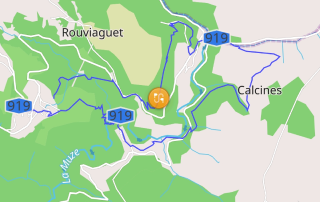
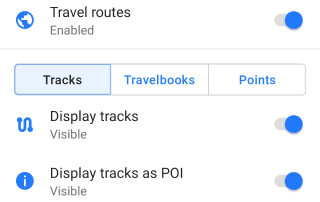
Las rutas de viaje forman parte de los archivos personalizados de Guías de viaje (travel.obf), que pueden generarse a partir de las rutas del usuario o formar parte de plugins adicionales.
Puede personalizar la visualización de ciertas Guías de viaje y tipos de pistas, mostrar pistas como puntos o Grupos de puntos (por ejemplo, para las guías de viaje de Wikivoyage). Obtenga más información sobre las Guías de viaje aquí.
Mostrar Rutas en el Mapa
- Android
- iOS
Vaya a: Menú → Configurar mapa → Rutas
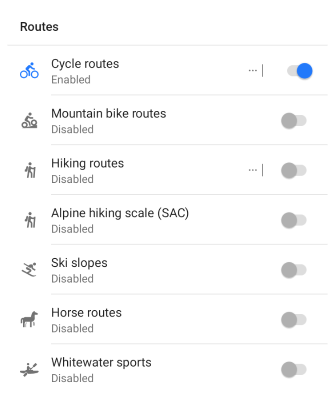
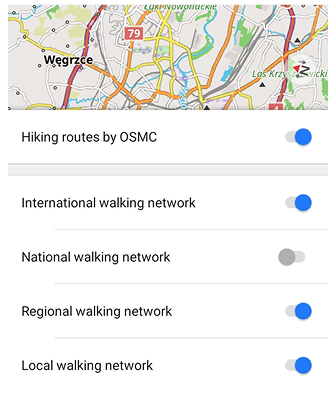
- Para mostrar las rutas deseadas en el mapa, actívelas en la Lista de rutas del menú Configurar mapa.
- OsmAnd puede resaltar rutas presentes en OpenStreetMap. Se pueden seleccionar tocando el símbolo en la ruta, y si el conjunto visible de rutas está configurado correctamente, puede seguir el color y los iconos.
- Los tipos de ruta principales también se pueden filtrar por clases y subclases, lo que le permite mostrar solo grupos específicos dentro de cada tipo. Por ejemplo, puede mostrar rutas de senderismo por símbolos OSMC como clases, y por redes internacionales, nacionales, regionales o locales como subclases.
- Puede crear una pista sobre las rutas utilizando la herramienta Planificar una ruta.
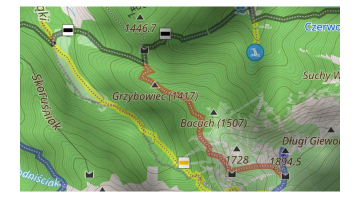
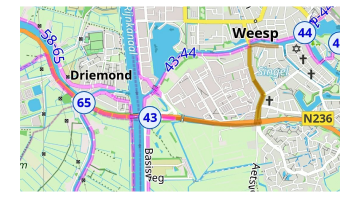
Vaya a: Menú → Configurar mapa → Rutas
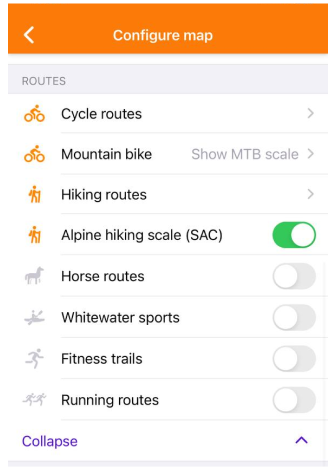
- Para mostrar las rutas deseadas en el mapa, actívelas en la Lista de rutas del menú Configurar mapa.
- OsmAnd puede resaltar rutas presentes en OpenStreetMap. Se pueden seleccionar tocando el símbolo en la ruta, y si el conjunto visible de rutas está configurado correctamente, puede seguir el color y los iconos.
- Puede crear una pista sobre las rutas utilizando la herramienta Planificar una ruta.
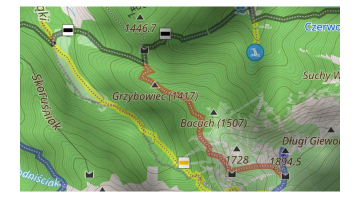
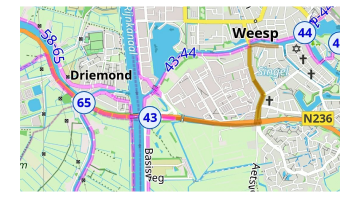
Detalles de Zonas y Peñascos de Escalada
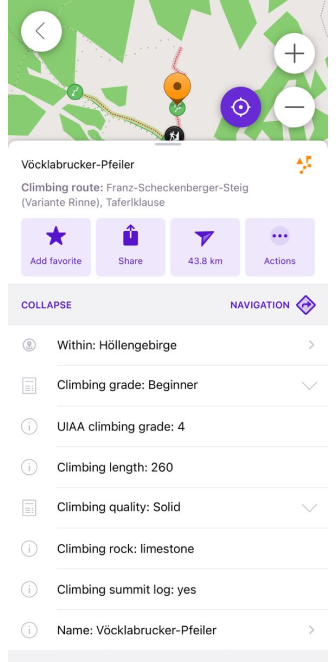
Al seleccionar una zona o peñasco de escalada, OsmAnd proporciona un resumen detallado del lugar de escalada, que incluye: nombre y ubicación, clasificación de dificultad de escalada (UIAA, Francés, YDS, etc.), tipo de roca, altura y longitud de la vía, calidad de la escalada y condiciones de la superficie.
Acciones con Rutas
- Android
- iOS
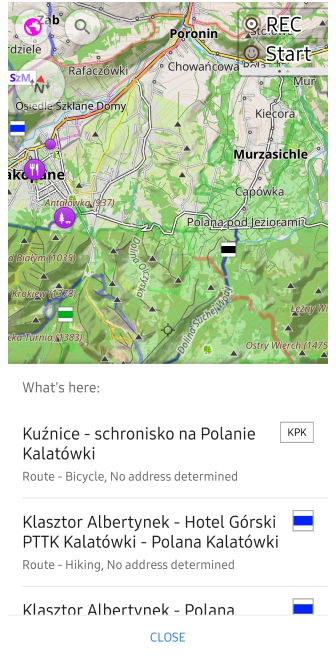
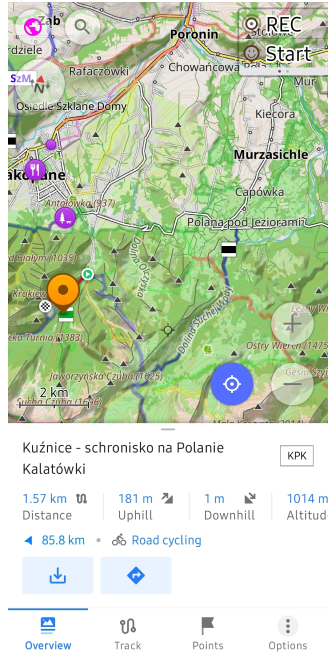
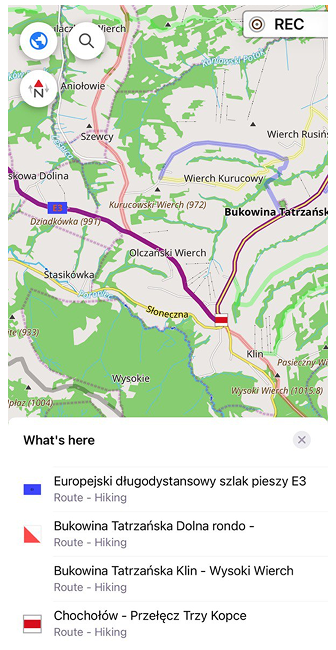
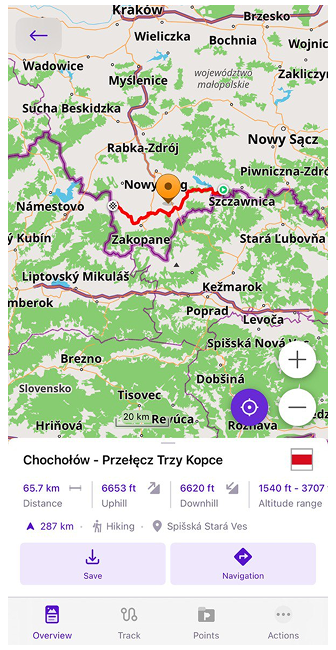
En el mapa, puede seleccionar rutas para senderismo, ciclismo, esquí, BTT, motocross, viajes y más. Donde esté disponible, las rutas de senderismo muestran sus marcas utilizando símbolos OSMC; otros tipos de ruta utilizan sus propias marcas.
Cuando toca un símbolo de ruta en el mapa:
- Se muestra una lista de las rutas cercanas en esa ubicación.
- Después de seleccionar una ruta de la lista, se abre un menú contextual para esa ruta, que muestra información detallada y acciones disponibles.
En el menú contextual, puede:
- Ver información adicional sobre la ruta seleccionada.
- Guardar la ruta como una pista GPX.
- Iniciar la navegación a lo largo de la ruta.
Información de la Ruta y Elevación
- Android
- iOS
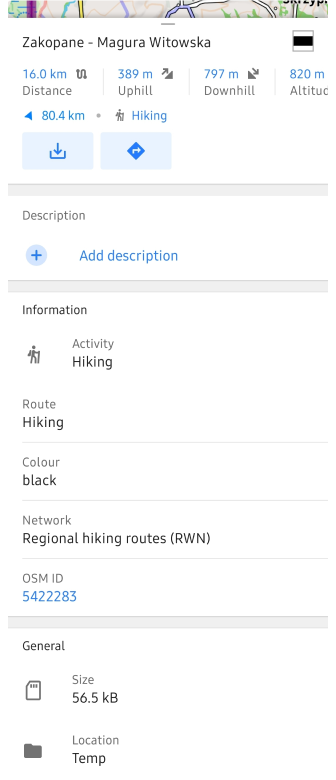
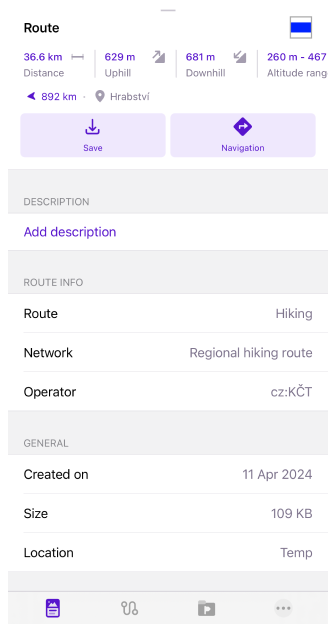
La siguiente información será visible en el menú contextual:
- Información de la ruta: Nombre de la ruta, enlace OSM (se requiere el plugin de Edición OSM), Tipo, Descripción, Distancia, Dirección, Subida/Bajada, Rango de altitud, Red, Operador, Estado, Color, Ida y vuelta, Puntos de inicio/fin, y más.
- General: Tamaño, Ubicación, Creado el.
- Información adicional. Muestra el tipo de actividad.
- botones de acción: Guardar como e Iniciar navegación.
- Información de elevación. Muestra información sobre los datos de elevación en la ruta.
- Analizar pista en el mapa. Muestra un análisis detallado de los datos de la pista utilizando gráficos y mapas.
Para ver el gráfico de los detalles de elevación, pendiente o altitud de una ruta seleccionada, simplemente toque cualquiera de los siguientes valores en el menú contextual: Distancia, Subida, Bajada o Altitud.
- Android
- iOS
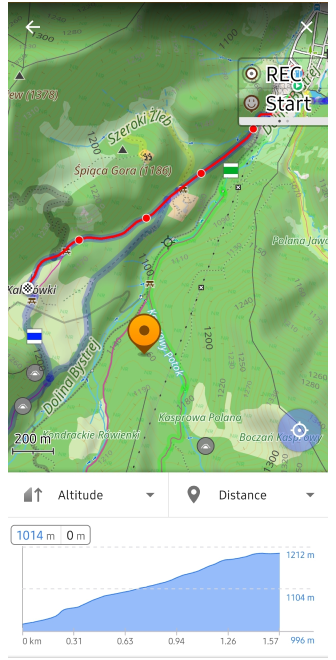
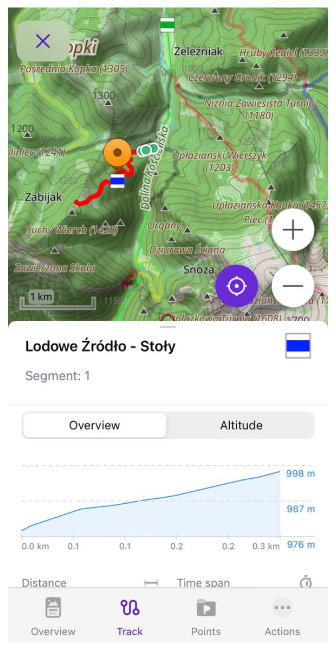
Guardar como Pista
- Android
- iOS




Para guardar la ruta como un archivo GPX, toque el botón Guardar (Descargar) en el Panel de información. Esto abrirá el panel de botones de Acciones rápidas donde tendrá acceso a acciones de la pista como cambiar la Apariencia, Navegación, o editar en Planificar una ruta.
Iniciar Navegación
- Android
- iOS
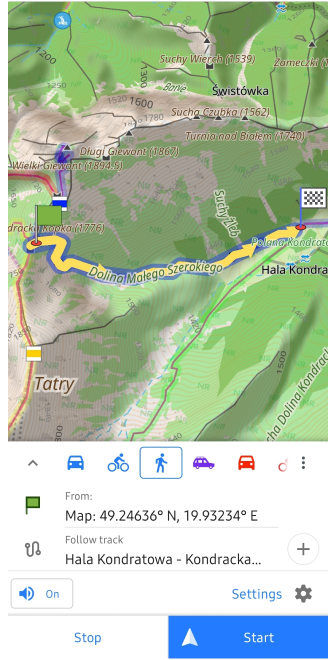
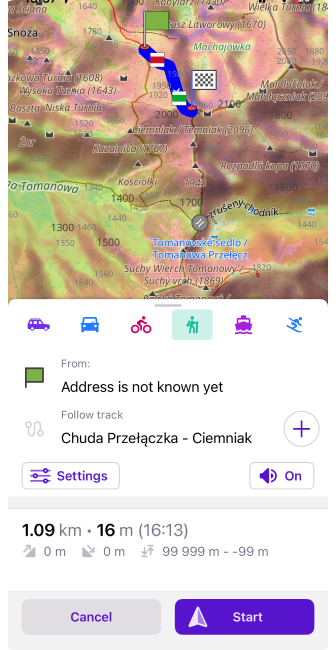
Para iniciar la navegación a lo largo de la ruta OSM seleccionada, toque el botón Iniciar navegación en el Panel de información.
Esto iniciará el modo de Navegación por pista, permitiéndole seguir la ruta con guía por voz y funciones de navegación.
Acciones Rápidas
Puede personalizar si las rutas se activan o desactivan utilizando el widget de Acción Rápida.
Búsqueda de Rutas
Encuentre rutas utilizando la función de Búsqueda por nombre o seleccionando "Rutas" en la sección de Categorías.
Para buscar, vaya al menú Buscar o Buscar → Categorías e ingrese su actividad.
- Android
- iOS
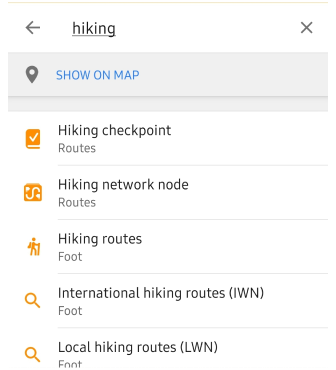
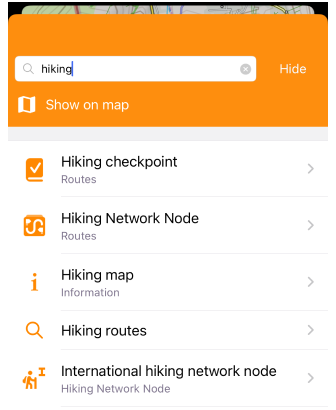
Navegue a Buscar → Categorías → Rutas para encontrar las rutas deseadas. Las rutas incluyen nombre, tipo de actividad, longitud, ubicación y distancia al punto más cercano.
- Android
- iOS
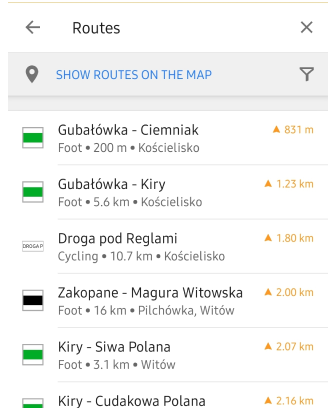
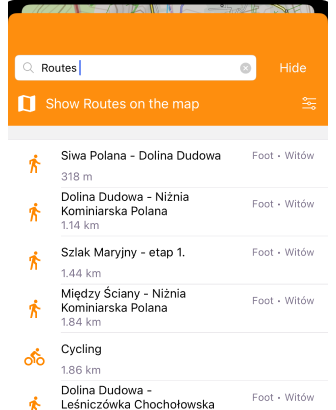
Use el botón de filtros (esquina superior derecha) para mostrar solo las rutas deseadas.
- Android
- iOS